Integrieren Sie den Linkus-Desktop-Client mit TAPI
Yeastar bietet einen TAPI-Softwaretreiber an, der auf Ihrem PC installiert werden kann, um nahtlos mit Ihrem Linkus Desktop Client (Windows Desktop) zu integrieren. Diese Integration ermöglicht es Ihnen, einen "Click-to-Call" Anruf direkt aus einer Vielzahl von TAPI-fähigen Anwendungen (wie Ihrer CRM-Anwendung) mithilfe des Linkus Desktop Clients zu implementieren. Somit entfällt manuelles Wählen von Telefonnummern, verringert die Fehlerquote und steigert somit die Produktivität.
Anforderungen
- PBX-Server: Version 37.20.0.128 oder neuer
- Linkus Desktop Client (Windows Desktop): 1.16.4 oder neuer
- Windows-Betriebssystem: Windows 7, Windows 8, Windows 8.1, Windows 10 und Windows 11 (alle 64-Bit)
Installation des Yeastar TAPI-Treibers
Laden Sie den TAPI-Treiber auf Ihrem Linkus-Desktop-Client herunter und installieren Sie den Treiber auf Ihrem PC.
- Melden Sie sich beim Linkus Desktop Client an und gehen Sie zu .
- In der oberen rechten Ecke des Abschnitts TAPI
Integration klicken Sie auf TAPI Driver
Download.
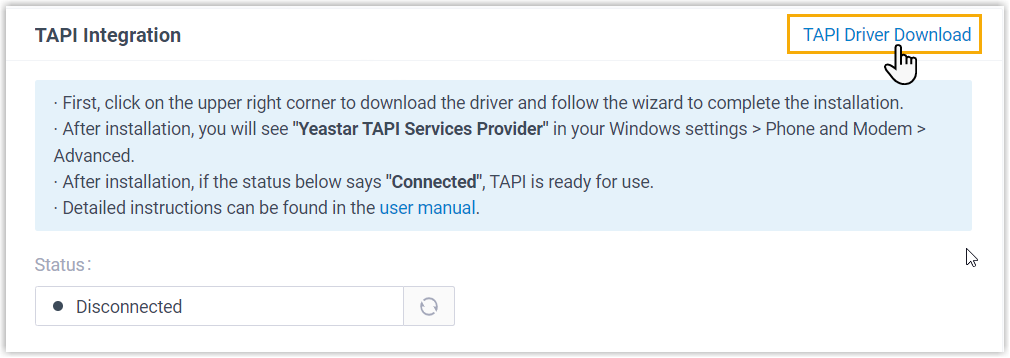
Es wird eine Datei mit dem Namen YeastarTAPISetup.exe auf Ihren PC heruntergeladen.
- Öffnen Sie die Datei YeastarTAPISetup.exe, um den TAPI-Treiber zu installieren.
- Wählen Sie die gewünschte Sprache aus.
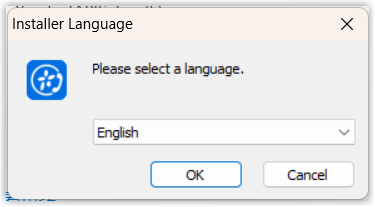
- Klicken Sie auf Next.
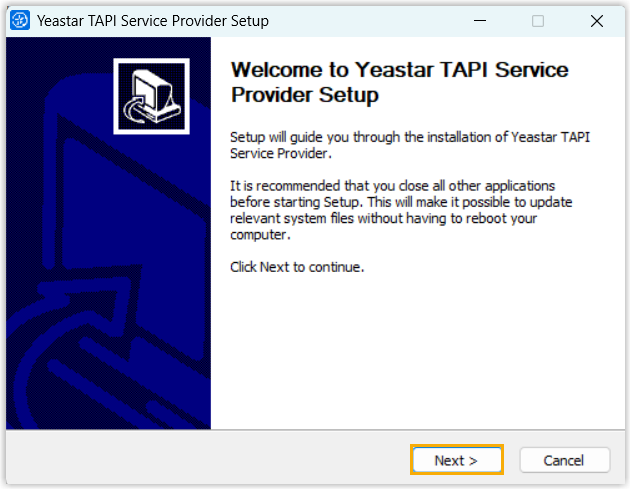
- Geben Sie eine oder mehrere Nebenstellen an, die diese
TAPI-Integration verwenden dürfen, und klicken Sie dann auf
Install, um die Installation
fortzusetzen.Note: Standardmäßig können Sie auf dieser Einrichtungsseite bis zu 5 Nebenstellen hinzufügen. Wenn Sie mehr Leitungen benötigen, können Sie diese nach der Installation durch Bearbeiten der TAPI-Treiber-Konfigurationsdateien hinzufügen. Weitere Informationen finden Sie unter Weitere TAPI-Leitungen hinzufügen.
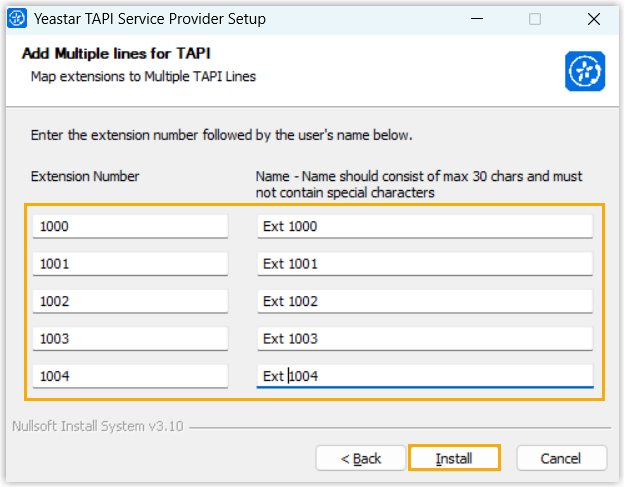
- Extension Number: Geben Sie die gewünschte Nebenstellennummer ein.
- Name: Geben Sie einen Namen ein, um
die Nebenstelle besser identifizieren zu können.Note: Es sind nur Buchstaben, Zahlen und Leerzeichen erlaubt.
- Wenn die Installation abgeschlossen ist, klicken Sie auf
Finish, um das Installationsprogramm zu
schließen.
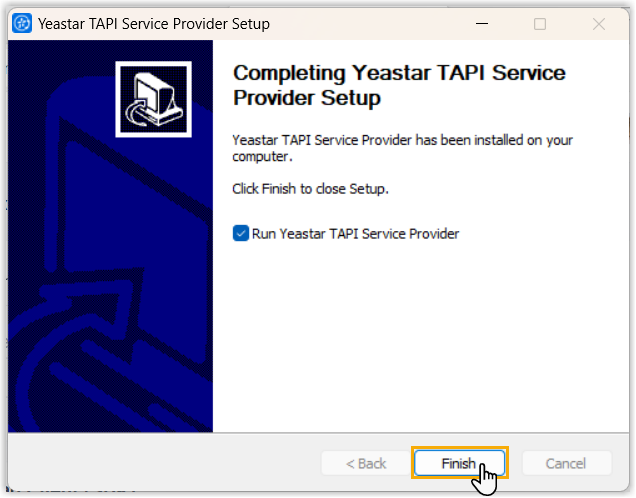
- Im Popup-Fenster klicken Sie auf OK.
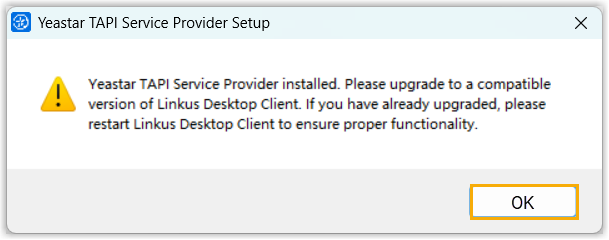
- Wählen Sie die gewünschte Sprache aus.
Überprüfen Sie das Installationsergebnis des Yeastar TAPI-Treibers.
Sie können folgendermaßen überprüfen, ob der Yeastar TAPI-Treiber erfolgreich installiert wurde.
-
Drücken Sie Win + R, um das Fenster "Ausführen" zu öffnen.
-
Geben Sie telephon.cpl ein und drücken Sie die Eingabetaste, um das Fenster Phone and Modem zu öffnen.
Unter dem Tab Advanced, wenn Sie den Yeastar TAPI-Dienstanbieter in der Liste der Anbieter sehen, zeigt dies an, dass der Yeastar TAPI-Treiber erfolgreich installiert wurde.
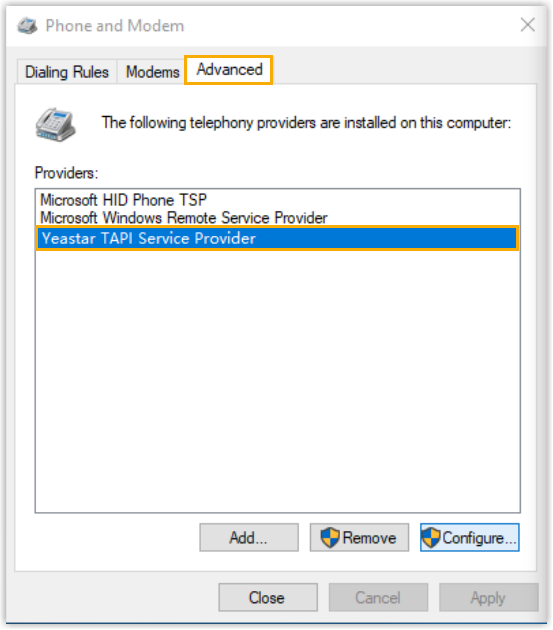
(Optional) Weitere TAPI-Leitungen hinzufügen
- Im Fenster Phone and Modem wählen Sie den Yeastar TAPI Service
Provider und klicken Sie dann auf
Configure.
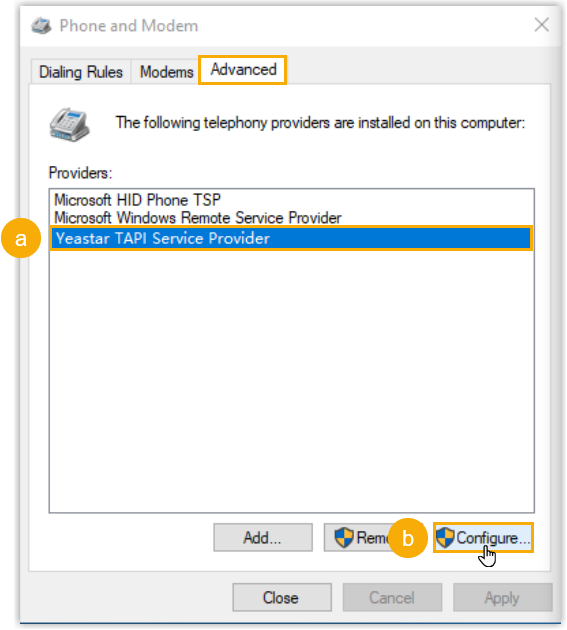
Die Konfigurationsdatei des TAPI-Treibers
config.iniwird automatisch geöffnet. - Fügen Sie innerhalb der Konfigurationsdatei so viele Leitungen hinzu, wie
Sie benötigen, und folgen Sie dabei der Struktur der bestehenden
Konfigurationen. Speichern Sie anschließend die Datei.
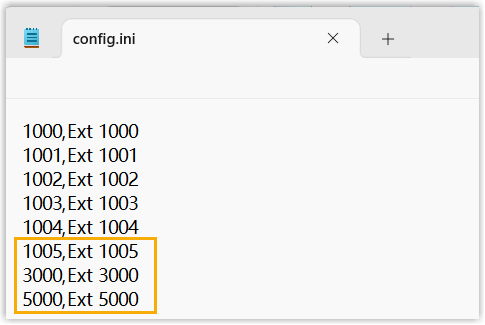
- Starten Sie den Telefondienst neu, um die Änderungen zu übernehmen.
-
Drücken Sie Win + R, um das Fenster "Ausführen" zu öffnen.
-
Geben Sie services.msc ein und drücken Sie die Eingabetaste, um das Fenster Service zu öffnen.
Suchen Sie den Telefondienst, klicken Sie mit der rechten Maustaste darauf und wählen Sie Restart.
-
Führen Sie einen Testanruf über den Yeastar TAPI-Treiber durch
Führen Sie einen Testanruf durch, um zu überprüfen, ob der Yeastar TAPI-Treiber funktioniert.
In diesem Beispiel verwenden wir die Windows-Wähl-App, um zu zeigen, wie ein Anruf über den Yeastar TAPI-Treiber getätigt wird.
- Voraussetzungen:
-
- Sie haben sich im Linkus Desktop-Client angemeldet.
- Die Funktion Dial out immediately im Linkus
Desktop-Client wurde aktiviert.
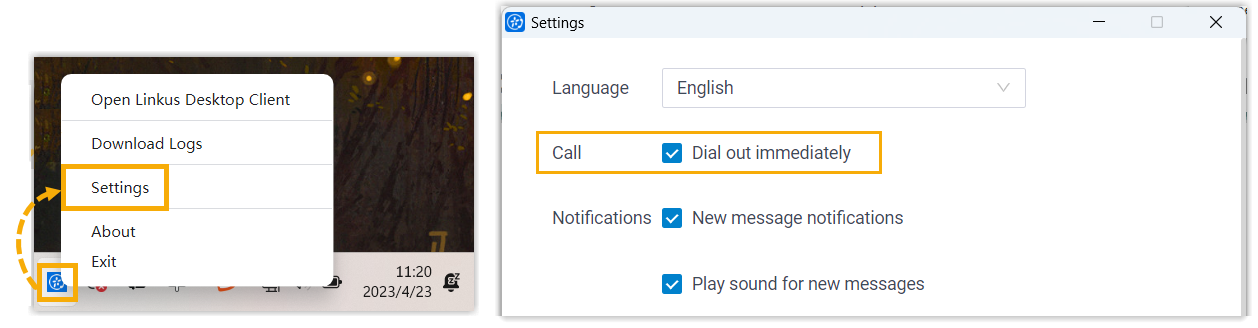
- Wenn Sie zuvor eine andere Standardanruf-App oder einen anderen
Treiber für Ihren PC eingerichtet haben, müssen Sie diese auf Linkus
ändern.
Für weitere Informationen siehe: How to set Linkus as the default calling app.
- Vorgehensweise
-
-
Drücken Sie auf Ihrem PC Win + R, um das Fenster "Ausführen" zu öffnen.
-
Geben Sie dialer.exe ein und drücken Sie dann die Enter, um das Fenster Phone Dialer zu öffnen.
-
Klicken Sie im oberen Menü auf Tools, und wählen Sie dann Connect Using....
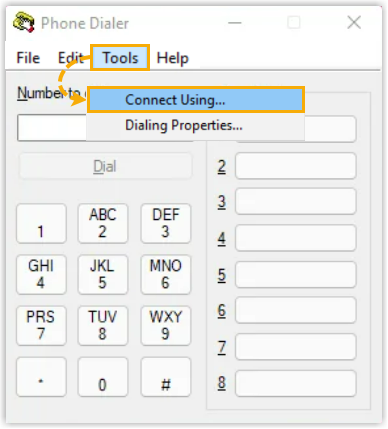
- Im Dropdown-Menü Line wählen Sie die gewünschte
Nebenstelle aus und klicken Sie dann auf
OK.
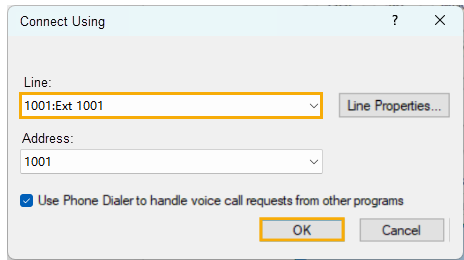
Wenn sich die ausgewählte Nebenstelle beim Linkus Desktop Client anmeldet, wird der Status der TAPI-Integration als Connected angezeigt; Auf diese Weise werden die im Dialer gewählten Nummern über diese Leitung angerufen.
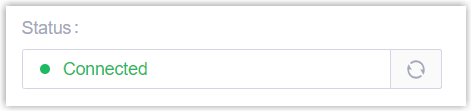
-
Geben Sie im Feld Number to dial eine Telefonnummer ein und klicken Sie dann auf Dial.
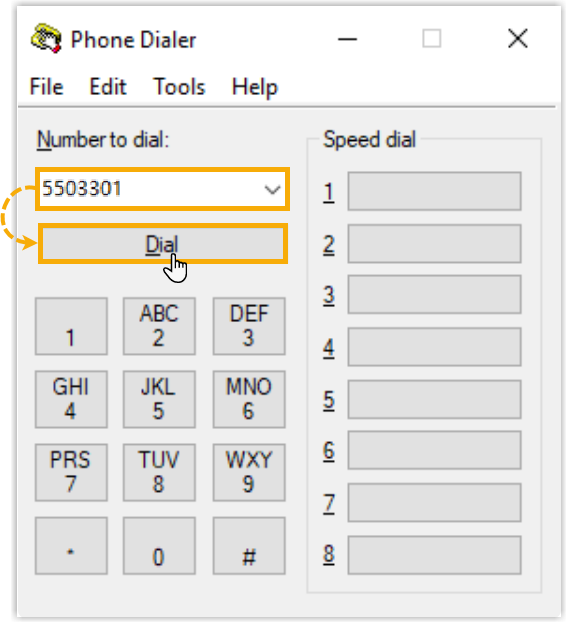
Der Linkus Desktop-Client wird gestartet und initiiert einen ausgehenden Anruf.
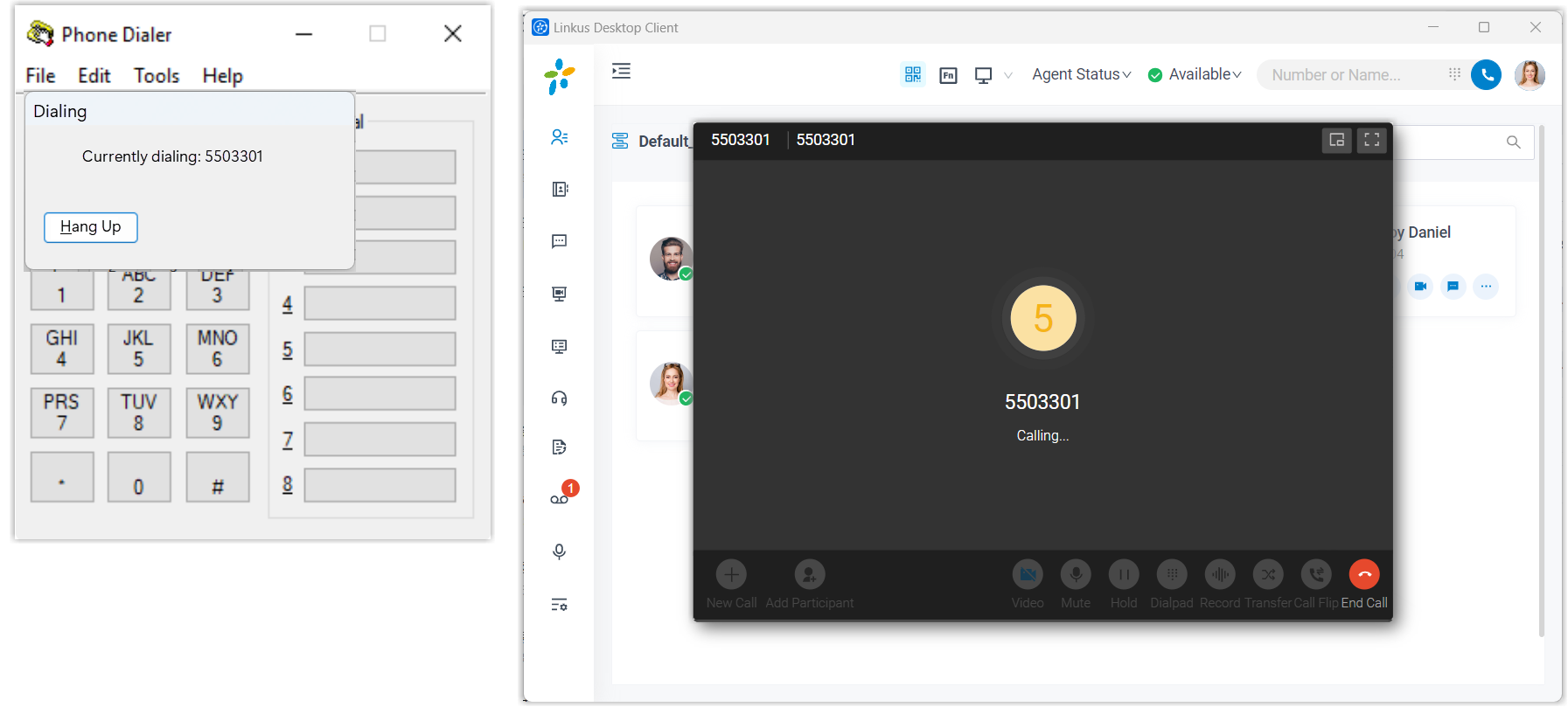
-